局域网被限制上网,锁定了MAC地址,谁有办法改了MAC地址
MAC地址修改器
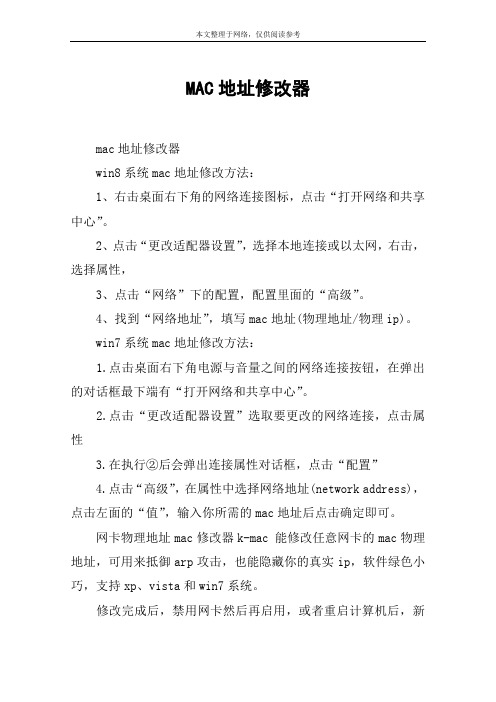
MAC地址修改器
mac地址修改器
win8系统mac地址修改方法:
1、右击桌面右下角的网络连接图标,点击“打开网络和共享中心”。
2、点击“更改适配器设置”,选择本地连接或以太网,右击,选择属性,
3、点击“网络”下的配置,配置里面的“高级”。
4、找到“网络地址”,填写mac地址(物理地址/物理ip)。
win7系统mac地址修改方法:
1.点击桌面右下角电源与音量之间的网络连接按钮,在弹出的对话框最下端有“打开网络和共享中心”。
2.点击“更改适配器设置”选取要更改的网络连接,点击属性
3.在执行②后会弹出连接属性对话框,点击“配置”
4.点击“高级”,在属性中选择网络地址(network address),点击左面的“值”,输入你所需的mac地址后点击确定即可。
网卡物理地址mac修改器k-mac 能修改任意网卡的mac物理地址,可用来抵御arp攻击,也能隐藏你的真实ip,软件绿色小巧,支持xp、vista和win7系统。
修改完成后,禁用网卡然后再启用,或者重启计算机后,新
的mac地址才能生效。
注意哦,修改网卡mac软件可能会给网卡带来伤害,所以务必在修改前先记录好网卡的原始地址。
改MAC地址的方法破解MAC地址绑定

改MAC地址的方法破解MAC地址绑定修改MAC地址的方法网卡的MAC地址是固化在网上EPROM中的物理地址,是一块网卡的“身份证”,通常为48位。
在平常的应用中,有很多方面与MAC地址相关,如有些软件是和MAC地址绑定的,没有允许的MAC地址,软件就无法运行;局域网里,管理人员常常将IP与客户机的MAC地址绑定,以方便管理,万一用户的网卡坏掉了,自行更改网卡后必须向管理人员申请更改绑定的MAC地址,这样就比较麻烦。
在这种时候,如果我们能够更改一下网卡的MAC地址,那就方便多了。
实际上,修改网卡的MAC地址是很容易的,我们既可以在作系统中通过软件来修改网卡的MAC地址,而实际的网卡MAC地址不变,以达到欺骗软件的目的;也可以用工具直接更改网卡的实际MAC地址。
一、瞒天过海1.修改注册表几乎所有的网卡驱动程序都可以被NdisReadNetworkAddress参数调用,以便从注册表中读取一个用户指定的MAC地址。
当驱动程序确定这个MAC地址是有效的,就会将这个MAC地址编程入其硬件寄存器中,而忽略网卡固有的MAC地址。
我们通过手工修改W indows的注册表就可以达到目的。
在Winodws 98下运行Windows的注册表编辑器,展开“HKEY_LOCAL_MACHINE\System\Current ControlSet\Services\Class\Net”,会看到类似“0000”、“0001”、“0002”的子键。
从“0000”子键开始点击,依次查找子键下的“DriverDesc”键的内容,直到找到与我们查找的目标完全相同的网卡注册表信息为止。
当找到正确的网卡后,点击下拉式菜单“编辑/新建/字符串”,串的名称为“Networkaddre ss”,在新建的“Networkaddress”串名称上双击鼠标就可以输入数值了。
输入你想指定的新的MAC地址值。
新的MAC地址应该是一个12位的十六进制数字或字母,其间没有“-”,类似“0 00000000000”的这样的数值(注意,在Windows 98和Windows 2000/XP中具体键值的位置稍有不同,大家可通过查找功能来寻找)。
怎么修改MAC地址

怎么修改MAC地址通常修改网卡物理MAC地址的方法是通过软件信息的方法来实现,当然也可直接修改网卡ROM信息来实现修改地址的方法。
那么怎么修改MAC地址呢?在此店铺就与大家分享一下修改MAC地址的方法。
修改MAC地址方法有A,B,C两台电脑(这三台电脑用的是Realtek RTL8139 PCI网卡)、一个交换机,并申请了一个IP,在申请IP的时候递交的是A主机的物理网卡地址。
其网络拓扑结构如下:所以普通情况下来讲,B、C主机是无法使用这个IP上网的,要通过系统及软件上的设置来达到三台机可以同时使用同一个IP上网的目的,具体方法:修改MAC地址方法一:修改注册表点击“开始”—“运行”—键入“regedit”,然后“确定”,打开注册表编辑器;找到HKEY_LOCAL_MACHINE/SYSTEM/CurrentControlSet/Control/Cla ss{4D36E972-E325-11CE-BFC1-08002BE10318}主键,再该键下有0000、0001、0002、0003、0004等类似的分支,在这些分支下面找到“DriverDesc”值为网卡描述的那个,例如,我的电脑上,网卡描述为“Intel(R) PRO/1000 MTW Network Connection”,所以我查找并得到,在我的电脑上0005这个分支里的“DriverDesc”键值为“intel(R) PRO/1000 MTW Network Connection”。
在你找到的这个分支里,寻找“NetworkAddress”键,如果没有,则新建一个字符串类型键,修改其键值为键值为你想要的网卡地址,要求是连续的12个16进制数。
再在你找到的这个分支里添加名为Paramdesc的字符串项,其值可以为“Network Address”或者“MAC Adress”,注册表的设置完成。
该方法的缺点就是操作复杂,一步做错则就导致修改不成功。
解除路由器共享上网限制的方法-MAC地址克隆

解除路由器共享上网限制的方法-MAC地址克隆方法一:先确定申请上网的电脑单机状态下已经能够上网。
就说明该电脑网卡的MAC地址是合法的MAC地址。
进入系统的MSDOS方式,发布ipconfig/all命令,就可以查找到该电脑网卡的MAC地址。
例如:00-50-8D-D1-71-A7。
在查找合法的MAC地址将外来的引线从单机电脑的网卡上拔下,插入宽带路由器的WAN端口;将多台客户机的网卡与宽带路由器的LAN端口相连。
打开宽带路由器的的电源。
在连接宽带路由器的任何一台客户机上启动IE浏览器。
在IE浏览器的地址栏中键入这台宽带路由器IP的地址http://192.168.1.1。
进入路由器的Web设置页面。
单击配置页面左窗口中“网络参数”按钮,选择其中的“MAC地址克隆”按钮。
出现“MAC地址克隆”的窗口。
在“当前管理PC的MAC地址”的窗口中填入上面找到的“合法的MAC地址”:00-50-8D-D1-71-A7。
再单击“MAC地址克隆”按钮,这个MAC地址就会填入“MAC地址”的窗口中。
最后,重新启动路由器使设置生效。
这样路由器就获得了一个合法的被ISP绑定了的MAC地址。
就可以实现多台电脑共享上网了。
注:有一些路由器的“克隆MAC地址”按钮英文为“clone mac”。
附:修改网卡的MAC地址。
经验证明,将局域网内所有电脑网卡的MAC地址进行修改也可以共享上网。
方法二:有些宽带提供商为了限制接入用户的数量,在认证服务器上对MAC地址进行了绑定。
此时,可先将被绑定MAC地址的计算机连接至路由器LAN端口(但路由器不要连接Modem或ISP提供的接线),然后,采用路由器的MAC地址克隆功能,将该网卡的MAC地址复制到宽带路由器的WAN端口。
方法三:利用宽带路由器的“MAC地址克隆”功能,突破宽带提供商的地址绑定,实现多台计算机共享上网。
以TP-Link TL-R400+小型路由器为例。
从被绑定MAC 地址的计算机上进入路由器的Web设置页面后,在主菜单的“基本设置”下选择“初步设置”,在“广域网接口类型”栏中点击“修改”按钮,接着选择“动态IP”。
如何突破IP与MAC地址绑定限制上网
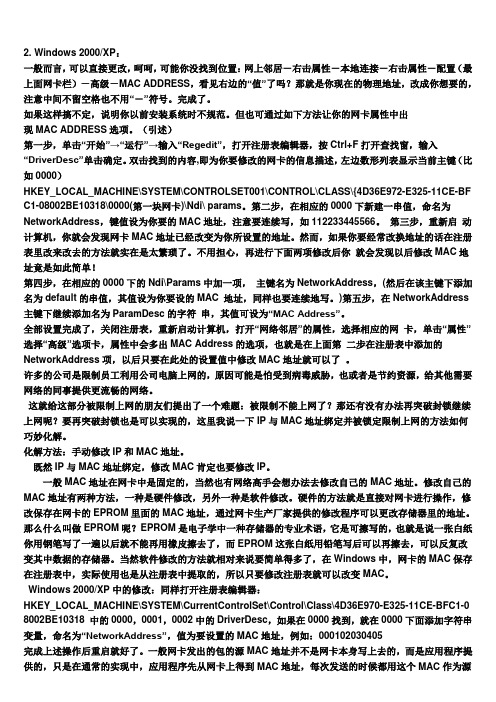
2. Windows 2000/XP:一般而言,可以直接更改,呵呵,可能你没找到位置:网上邻居-右击属性-本地连接-右击属性-配置(最上面网卡栏)-高级-MAC ADDRESS,看见右边的“值”了吗?那就是你现在的物理地址,改成你想要的,注意中间不留空格也不用“-”符号。
完成了。
如果这样搞不定,说明你以前安装系统时不规范。
但也可通过如下方法让你的网卡属性中出现MAC ADDRESS选项。
(引述)第一步,单击“开始”→“运行”→输入“Regedit”,打开注册表编辑器,按Ctrl+F打开查找窗,输入“DriverDesc”单击确定。
双击找到的内容,即为你要修改的网卡的信息描述,左边数形列表显示当前主键(比如0000)HKEY_LOCAL_MACHINE\SYSTEM\CONTROLSET001\CONTROL\CLASS\{4D36E972-E325-11CE-BF C1-08002BE10318\0000(第一块网卡)\Ndi\ params。
第二步,在相应的0000下新建一串值,命名为NetworkAddress,键值设为你要的MAC地址,注意要连续写,如112233445566。
第三步,重新启动计算机,你就会发现网卡MAC地址已经改变为你所设置的地址。
然而,如果你要经常改换地址的话在注册表里改来改去的方法就实在是太繁琐了。
不用担心,再进行下面两项修改后你就会发现以后修改MAC地址竟是如此简单!第四步,在相应的0000下的Ndi\Params中加一项,主键名为NetworkAddress,(然后在该主键下添加名为default的串值,其值设为你要设的MAC 地址,同样也要连续地写。
)第五步,在NetworkAddress 主键下继续添加名为ParamDesc的字符串,其值可设为“MAC Address”。
全部设置完成了,关闭注册表,重新启动计算机,打开“网络邻居”的属性,选择相应的网卡,单击“属性”选择“高级”选项卡,属性中会多出MAC Address的选项,也就是在上面第二步在注册表中添加的NetworkAddress项,以后只要在此处的设置值中修改MAC地址就可以了。
MAC地址修改器

MAC地址修改器
MAC地址修改器
MAC地址修改器是用于修改电脑MAC地址的软件,有时候我们由于各种原因需要更换MAC地址,而又不清楚如何自行手动更换,这种情况下我们就可以使用这款简单的MAC地址修改器,轻松实现新MAC地址输入、一键设定。
并且支持原硬件MAC地址一键还原,操作简单明了。
下面跟着店铺一起来了解一下吧。
MAC地址修改器
Win8系统MAC地址修改方法:
1、右击桌面右下角的网络连接图标,点击“打开网络和共享中心”。
2、点击“更改适配器设置”,选择本地连接或以太网,右击,选择属性,
3、点击“网络”下的配置,配置里面的“高级”。
4、找到“网络地址”,填写mac地址(物理地址/物理ip)。
Win7系统MAC地址修改方法:
1.点击桌面右下角电源与音量之间的网络连接按钮,在弹出的对话框最下端有“打开网络和共享中心”。
2.点击“更改适配器设置”选取要更改的网络连接,点击属性
3.在执行②后会弹出连接属性对话框,点击“配置”
4.点击“高级”,在属性中选择网络地址(network address),点击左面的“值”,输入你所需的MAC地址后点击确定即可。
网卡物理地址MAC修改器k-mac 能修改任意网卡的mac物理地址,可用来抵御arp攻击,也能隐藏你的真实ip,软件绿色小巧,支持xp、vista和win7系统。
修改完成后,禁用网卡然后再启用,或者重启计算机后,新的mac地址才能生效。
注意哦,修改网卡mac软件可能会给网卡带来伤害,所以务必在修改前先记录好网卡的原始地址。
怎样修改电脑MAC物理地址
修改电脑MAC物理地址方法一般MAC地址在网卡中是固定的,当然也有网络高手会想办法去修改自己的MAC地址。
修改自己的MAC地址有两种方法,一种是硬件修改,另外一种是软件修改。
硬件的方法就是直接对网卡进行操作,修改保存在网卡的EPROM里面的MAC地址,通过网卡生产厂家提供的修改程序可以更改存储器里的地址。
那么什么叫做EPROM呢?EPROM是电子学中一种存储器的专业术语,它是可擦写的,也就是说一张白纸你用钢笔写了一遍以后就不能再用橡皮擦去了,而EPROM这张白纸用铅笔写后可以再擦去,可以反复改变其中数据的存储器。
当然软件修改的方法就相对来说要简单得多了,在Windows中,网卡的MAC保存在注册表中,实际使用也是从注册表中提取的,所以只要修改注册表就可以改变MAC。
Windows 9x中修改:打开注册表编辑器,在HKEY_LOCAL_MACHINE\SYSTEM\CurrentControlSet\Service\Class\Net\下的0000,0001,0002。
Windows 2000/XP中的修改:同样打开注册表编辑器,HKEY_LOCAL_MACHINE\SYSTEM\CurrentControlSet\Control\Class\4D36E970-E325-11CE-BFC1-08002BE10318 中的0000,0001,0002中的DriverDesc,如果在0000找到,就在0000下面添加字符串变量,命名为“NetworkAddress”,值为要设置的MAC地址,例如:000102030405完成上述操作后重启就好了。
一般网卡发出的包的源MAC地址并不是网卡本身写上去的,而是应用程序提供的,只是在通常的实现中,应用程序先从网卡上得到MAC地址,每次发送的时候都用这个MAC作为源MAC而已,而注册表中的MAC 地址是在Windows安装的时候从网卡中读入的,只要你的操作系统不重新安装应该问题不大。
我们该如何更有效的修改MAC地址呢?
⼀,清清楚楚了解卡MAC地址 MAC地址作为卡的标识在⼀般情况下是不能够随意修改的,任何⼀个卡都有⼀个MAC地址,他的长度是48位,在初始时这个地址是由卡制造商烧录进去的,理论上MAC地址全球都是的,不会出现冲突问题。
不过由于操作系统的特殊性,我们可以通过⼀些参数进⾏修改,让操作系统识别的卡MAC地址呈现我们希望的数值,从⽽实现了修改MAC地址的⽬的。
在实际使⽤过程中修改MAC地址主要出现了应对病毒和⼀些与MAC绑定服务的突破限制上。
那么我们通过什么指令来查询本机MAC地址呢?⾸先我们进⼊到操作系统中,通过“开始”->“运⾏”,输⼊CMD后回车进⼊命令提⽰窗⼝。
接下来在命令提⽰窗⼝中输⼊ipconfig /all指令,在显⽰的信息中会看到如下提⽰。
Physical Address. . . . . . . . . : 00-08-02-6B-A3-1A后⾯跟的00-08-02-6B-A3-1A地址就是卡的MAC地址。
⼆,卡参数⼊⼿修改MAC地址 下⾯笔者就要依次介绍从不同⽅⾯修改卡MAC地址的⽅法了,⾸先是从卡参数⼊⼿修改MAC地址,这个⽅法是最简单最直接的办法,只需要通过⿏标点击就可轻松完成。
第⼀步:进⼊到桌⾯系统,在“上邻居”图标上点⿏标右键,选择属性。
第⼆步:在打开的属性窗⼝中我们找到“本地连接”图标,然后在其上点⿏标右键,继续选择“属性”,这样将打开卡属性窗⼝。
第三步:我们在卡属性窗⼝中点右上⾓的“配置”按钮,直接打开卡具体配置信息,我们点选“⾼级”标签,在其下找到“本地管理的地址”⼀栏,在其右边选择“值”,然后输⼊你要修改的卡MAC地址信息即可,记得是12位的数字,例如111111111111。
修改完毕后我们点“确定”按钮让更改⽣效。
这样我们的卡MAC地址就被成功修改为111111111111了。
当然这种⽅法并不适合于所有种类的卡,对于某些卡特别是具备⾃⾝管理功能的卡来说才可以使⽤此⽅法。
怎样修改电脑网卡的mac地址
怎样修改电脑网卡的mac地址
作为一个网络管理员,OSI网络三层环境中,常常遇到MAC管理的问题,那么怎样修改电脑网卡的mac地址呢?下文店铺就分享了修改电脑网卡的mac地址的方法,希望对大家有所帮助。
修改电脑网卡的mac地址方法
1、右击计算机图标,选择“管理”,然后点击“设备管理器-网络适配器”。
2、找到本地网卡,右击选择“属性”。
3、切换到“详细信息”页,将下面的值复制出来。
4、接着按win+r打开运行,输入“regedit”按回车。
5、打开注册表后,依次展开HKEY_LOCAL_MACHINE\SYSTEM\CurrentControlSet\Control\Cla ss项,然后找到网卡详细信息里显示的“值”,这里对应的是“007”项。
6、定位到“007”项,在右侧找到“NetworkAddress”项,双击打开,在数值数据里填写新的十六进的mac值,点击确定即可。
7、重启电脑,就可以修改成功了。
修改MAC(网卡)地址
修改MAC(网卡)地址近来在网上经常见有人问起Mac地址的问题,那么究竟Mac地址是什么?在现行的网络中,扮演什么角色呢?下面我们就一同来探讨一下关于Mac地址的知识。
什么是Mac地址1Mac地址就是在媒体接入层上使用的地址,通俗点说就是网卡的物理地址,现在的Mac地址一般都采用6字节48bit(在早期还有2字节16bit的Mac地址)前24位由是生产厂家向IEEE申请的厂商地址(这可是要花钱的哦!据说1000美元才能买一个地址块)。
后24位就由生产厂家自行定以了。
(早期的2字节的却不用申请)IP地址和Mac地址有什么联系和区别大家都知道,现在有很多计算机都是通过先组建局域网,然后通过交换机和Internet连接的(大学里的校园网就是这样)。
然后给每个用户分配固定的IP地址,由管理中心统一管理,这样为了管理方便就需要使用Mac地址来标志用户,防止发生混乱,明确责任(比如网络犯罪)。
另外IP地址和Mac地址是有区别的,虽然他们在局域网中是一一对应的关系。
IP地址是跟据现在的IPv4标准指定的,不受硬件限制比较容易记忆的地址,而Mac地址却是用网卡的物理地址,多少与硬件有关系,比较难于记忆。
如何知道自己的Mac地址方法比较多,也比较得简单,在这里介绍两种常用的方法,在Win9x 可用:WinIPcfg获得,在2000、XP可用IPconfig -all获得。
如果你已经给自己的网卡分配了IP还可以用nbtstat -A 自己的IP 如下图,后者只能在2000/XP下使用。
如何获得别人的Mac其实上面已经涉及到了,如果是2000/XP用户可以用nbtstat -A IP地址(还可以获得别的东东啊,可别学坏啊)。
另外同一局域网内的,你可以用ping IP 或者ping 主机名,然后用arp -a 来获得。
如何修改自己的Mac地址Mac地址是保存在网卡的EPROM里面,通过网卡生产厂家提供的修改程序可以更改存储器里的地址,即使网卡没有这样的设置我们也可以通过间接的方法修改,一般网卡发出的包的源Mac地址并不是网卡本身写上去的,而是应用程序提供的,只是在通常的实现中,应用程序先从网卡上得到Mac地址,每次发送的时候都用这个Mac 做为源Mac而已,Windows中,网卡的Mac保存在注册表中,实际使用也是从注册表中提取的,所以只要修改注册表就可以简单的改变Mac轻松修改网卡MAC地址网卡的MAC地址是固化在网卡EPROM中的物理地址,是一块网卡的"身份证",通常为48位。
- 1、下载文档前请自行甄别文档内容的完整性,平台不提供额外的编辑、内容补充、找答案等附加服务。
- 2、"仅部分预览"的文档,不可在线预览部分如存在完整性等问题,可反馈申请退款(可完整预览的文档不适用该条件!)。
- 3、如文档侵犯您的权益,请联系客服反馈,我们会尽快为您处理(人工客服工作时间:9:00-18:30)。
局域网被限制上网,锁定了MAC地址,谁有办法改了MAC地址 这就给这部分被限制上网的朋友们提出了一个难题:被限制不能上网了?那还有没有办法再突破封锁继续上网呢?要再突破封锁也是可以实现的,这里我说一下IP与MAC地址绑定并被锁定限制上网的方法如何巧妙化解。 化解方法:手动修改IP和MAC地址。 既然IP与MAC地址绑定,修改MAC肯定也要修改IP。 一般MAC地址在网卡中是固定的,当然也有网络高手会想办法去修改自己的MAC地址。修改自己的MAC地址有两种方法,一种是硬件修改,另外一种是软件修改。硬件的方法就是直接对网卡进行操作,修改保存在网卡的EPROM里面的MAC地址,通过网卡生产厂家提供的修改程序可以更改存储器里的地址。那么什么叫做EPROM呢?EPROM是电子学中一种存储器的专业术语,它是可擦写的,也就是说一张白纸你用钢笔写了一遍以后就不能再用橡皮擦去了,而EPROM这张白纸用铅笔写后可以再擦去,可以反复改变其中数据的存储器。当然软件修改的方法就相对来说要简单得多了,在Windows中,网卡的MAC保存在注册表中,实际使用也是从注册表中提取的,所以只要修改注册表就可以改变MAC。
Windows 2000/XP中的修改:同样打开注册表编辑器:HKEY_LOCAL_MACHINE\SYSTEM\CurrentControlSet\Control\Class\4D36E970-E325-11CE-BFC1-08002BE10318 中的0000,0001,0002中的DriverDesc,如果在0000找到,就在0000下面添加字符串变量,命名为“NetworkAddress”,值为要设置的MAC地址,例如:000102030405 完成上述操作后重启就好了。一般网卡发出的包的源MAC地址并不是网卡本身写上去的,而是应用程序提供的,只是在通常的实现中,应用程序先从网卡上得到MAC地址,每次发送的时候都用这个MAC作为源MAC而已,而注册表中的MAC地址是在Windows安装的时候从网卡中读入的,只要你的操作系统不重新安装应该没有问题.
另一种修改MAC的方法:打开本地连接的属性,在“常规”里面,有一个“配置”,然后点“高级”,选“network address”,选中“值”,在里面填写数据。这个数据你最好到开始-运行-cmd,输入IPCONFIG /ALL 察看,如:00-1D-7D-77-45-83,找到你的那个值,去掉-,修改最后1个数,填进去就行了。
修改IP地址的方法:开始-运行-cmd,输入IPCONFIG /ALL 察看,将里面的信息纪录下来,到本地连接的属性里面-Internet协议TCP/IP-属性,点使用下面IP地址,然后把你纪录的写进去就行了,但也要把如192.168.1.3,后面的改一位数字,比如改成192.168.1.4,网关就不要改了。
本人觉得不管要修改IP还是MAC,首先,你都要找到一个可用的,没有被锁定限制的MAC和对应的IP。只要局域网内不存在相同的MAC和IP地址,那么就不会有地址冲突,就可以很好的使用。 分享给你的朋友吧:
网卡的MAC地址是固化在网上EPROM中的物理地址,是一块网卡的“身份证”,通常为48位。 在平常的应用中,有很多方面与MAC地址相关,如有些软件是和MAC地址绑定的,没有允许的MAC地址,软件就无法运行;或者在局域网里,管理人员常常将IP与客户机的MAC地址绑定,以方便管理,万一用户的网卡坏掉了,自行更改网卡后必须向管理人员申请更改绑定的MAC地址,这样就比较麻烦。在这种时候,如果我们能够更改一下网卡的MAC地址,那就方便多了。 实际上,修改网卡的MAC地址是很容易的,我们既可以在操作系统中通过软件来修改网卡的MAC地址,而实际的网卡MAC地址不变,以达到欺骗软件的目的;也可以用工具直接更改网卡的实际MAC地址。 一、瞒天过海 1.修改注册表 几乎所有的网卡驱动程序都可以被NdisReadNetworkAddress参数调用,以便从注册表中读取一个用户指定的MAC地址。当驱动程序确定这个MAC地址是有效的,就会将这个MAC地址编程入其硬件寄存器中,而忽略网卡固有的MAC地址。我们通过手工修改Windows的注册表就可以达到目的。 在Winodws 98下运行Windows的注册表编辑器,展开“HKEY_LOCAL_MACHINE\System\Current ControlSet\Services\Class\Net”,会看到类似“0000”、“0001”、“0002”的子键。从“0000”子键开始点击,依次查找子键下的“DriverDesc”键的内容,直到找到与我们查找的目标完全相同的网卡注册表信息为止。 当找到正确的网卡后,点击下拉式菜单“编辑/新建/字符串”,串的名称为“Networkaddress”,在新建的“Networkaddress”串名称上双击鼠标就可以输入数值了。输入你想指定的新的MAC地址值。新的MAC地址应该是一个12位的十六进制数字或字母,其间没有“-”,类似“000000000000”的这样的数值(注意,在Windows 98和Windows 2000/XP中具体键值的位置稍有不同,大家可通过查找功能来寻找)。 在“NetworkAddress”下继续添加一个名为“ParamDesc”的字串值,它将作为“NetworkAddress”项的描述,数值可以取为“MAC Address”。再把它的内容修改为你想设定的内容。如图所示。 这样,我们就成功地修改了网卡的MAC地址,重新启动计算机即可。 2.修改网卡属性 大部分的网卡都可以通过在控制面板中修改网卡属性来更改其MAC地址,笔者的3COM 3C905B-TX和RTL8139芯片的网卡都可以这样轻松修改。 在“设备管理器中”,右键点击需要修改MAC地址的网卡图标,并选择“属性/高级”选项卡。在“属性”区,就可以看到一个称作“Network Address”或其他相类似名字的的项目,点击它,在右侧“值”的下方,输入要指定的MAC地址值。要连续输入12个十六进制数字或字母,不要在其间输入“-”。重新启动系统后设置就会生效了。 二、釜底抽薪 假如用户使用的是RealTek公司的RTL8139A/B/C/D系列芯片的网卡,有一种更简单的方法修改MAC地址。RealTek公司设计的PG8139软件可以直接修改RTL8139系列网卡的MAC地址,甚至可以让每次启动后网卡的MAC地址都不相同。具体操作如下: 把pg8139.zip解压缩到一个文件夹下,以8139C芯片为例,用记事本打开该目录下的8139c.cfg文件,修改8139c.cfg文件的第一行,将“NodeID”(网卡号)后改为所需要的新值,建议初始值为“00 E0 4C 00 00 01”,修改时注意每两位之间至少要留一个空格。 保存后再进入MS-DOS方式(注意,要在纯DOS模式下),在DOS提示符后输入“pg8139 /pci 8139c.cfg”后再按回车键,此时系统如果提示“Programming EEPROM is successful”则说明更改成功。PG8139程序每成功运行一次,在相应的8139c.cfg文件中,系统会自动将“NodeID”的值加1,也就是说,第一次运行时给当前工作站网卡分配的MAC地址为“00 E0 4C 00 00 01”,第二次运行时,系统会自动分配为“00 E0 4C 00 00 02”,第三次运行时,会自动为“00 E0 4C 00 00 03”„„,依此类推,就可以批量地修改网卡的MAC地址,不再需要重复修改8139c.cfg文件了。 如果用户的网卡是RTL8139其他版本的芯片,只要找到相应的.cfg文件修改就行了。 另外,还有一种极端的办法,通过烧录网卡的EEPROM来达到克隆MAC地址的目的。但这样做风险很大,而且操作复杂,即使是有经验的用户也难免在操作中出现错误,我们不推荐进行这种操作。 三、巧借东风 如果是Windows2000/XP的用户,则可以使用免费MAC地址修改软件SMAC。运行SMAC后,窗口中的列表框列出计算机上正处于工作状态的网卡。选定要修改的网卡后,在列表框下方的六个输入框中输入新的MAC地址后,点击右侧的“Update MAC(修改MAC地址)”,即可完成MAC地址的修改。如图4所示。 修改MAC地址的工具有很多,但大多数都只适用于Windows 2000/XP,笔者在这里推荐用“超级兔子魔法设置”,因为不但简单易用,而且在Windows 9x系统中使用同样有效。 修改完成后,就要使设置生效,一般的办法是重新启动系统。还有一种简单的办法不需要重新启动系统,在“设备管理器”中,选定网络适配器图标,点击鼠标右键,选择“禁用”(请注意操作后,状态栏是否已显示为“禁用”)。然后再右键单击选定的网络适配器,在右键菜单中选择“启用”。这样就能使修改后的设置生效。 回答者: boot301 | 四级 | 2008-12-6 11:26 1. win98下: 先看网络属性->网卡属性->高级里有没有NetworkAddress 这个选顶,如果有的话,在此填写上你的新MAC地址。然后,就行了。 如果那里没有,那运行regedit HKEY_LOCAL_MACHINE\System\CurrentControlSet\Services\Class\ Net\0000下,如果你有一块以上的网卡,就还有0001,0002...在这里保存了 有关你机器网卡的信息,其中的DriverDesc的内容就是你的网卡的信息描述, 不一定就是0000了,根据实际情况自己选。在相应的0000下新建一字符串 "NetworkAddress",键值设为你想设置的地址,主意要连续写。 如,我设置的是112233445566 设置完毕,重新启动计算机,你无论是使用 winipcfg或者是使用nbtstat -a xxx.xxx.xxx.xxx xxx.xxx.xxx.xxx是你的 具体IP,来查看你都会发现你的网卡的MAC地址已经被修改成了11-22-33-44- 55-66。 2. Windows 2000/XP: 一般而言,可以直接更改,呵呵,可能你没找到位置:网上邻居-右击属性-本地连接-右击属性-配置(最上面网卡栏)-高级-MAC ADDRESS,看见右边的“值”了吗?那就是你现在的物理地址,改成你想要的,注意中间不留空格
